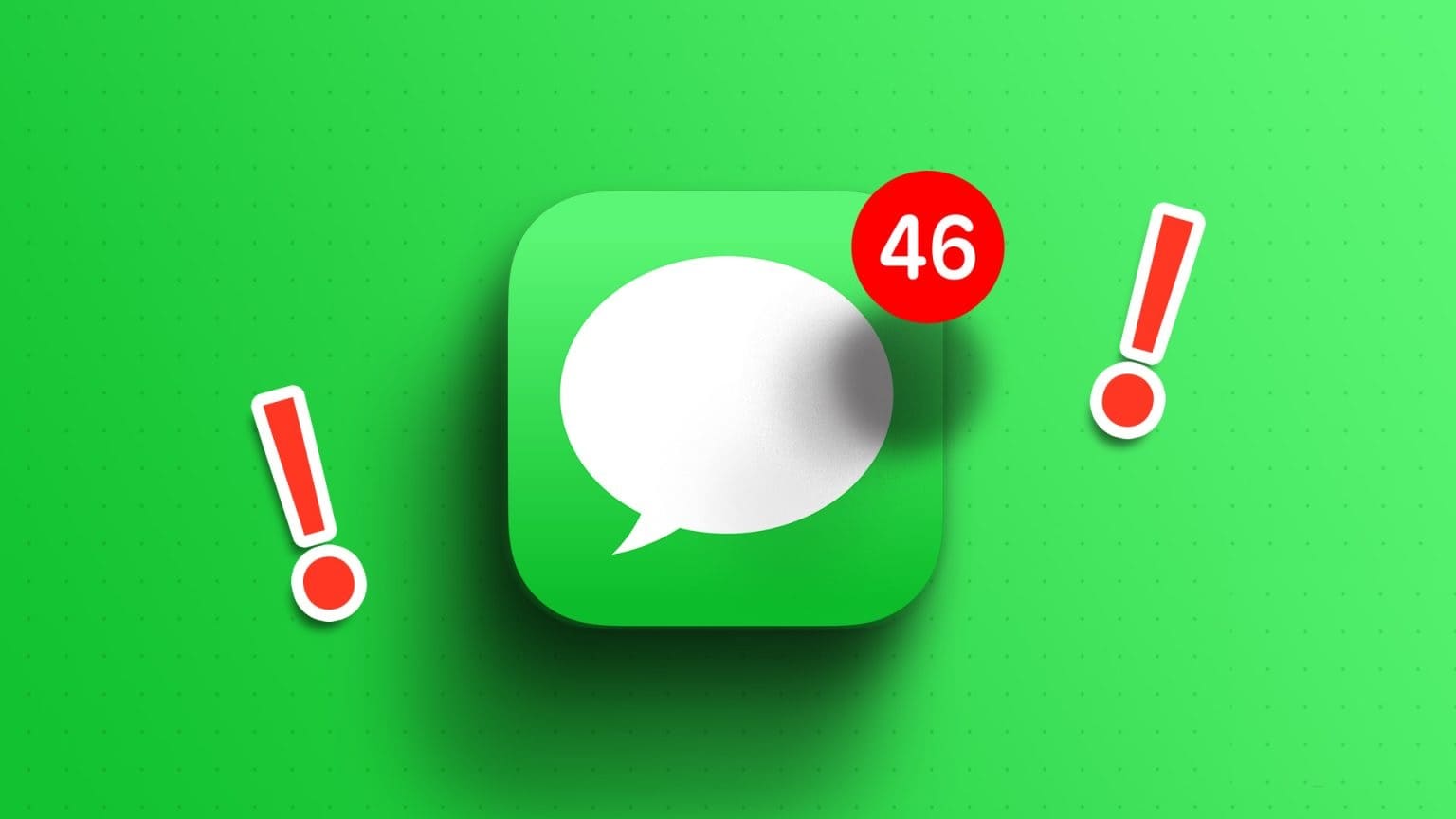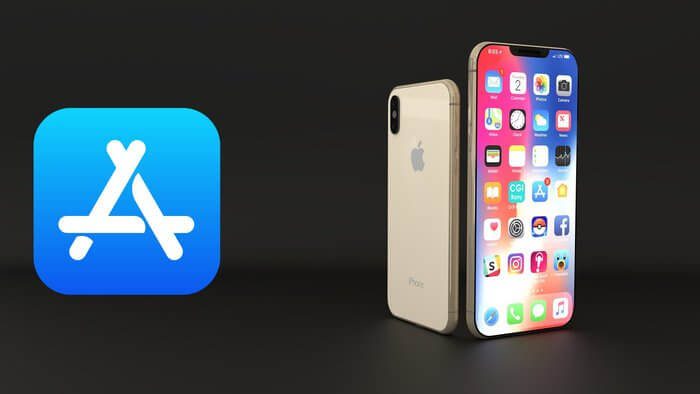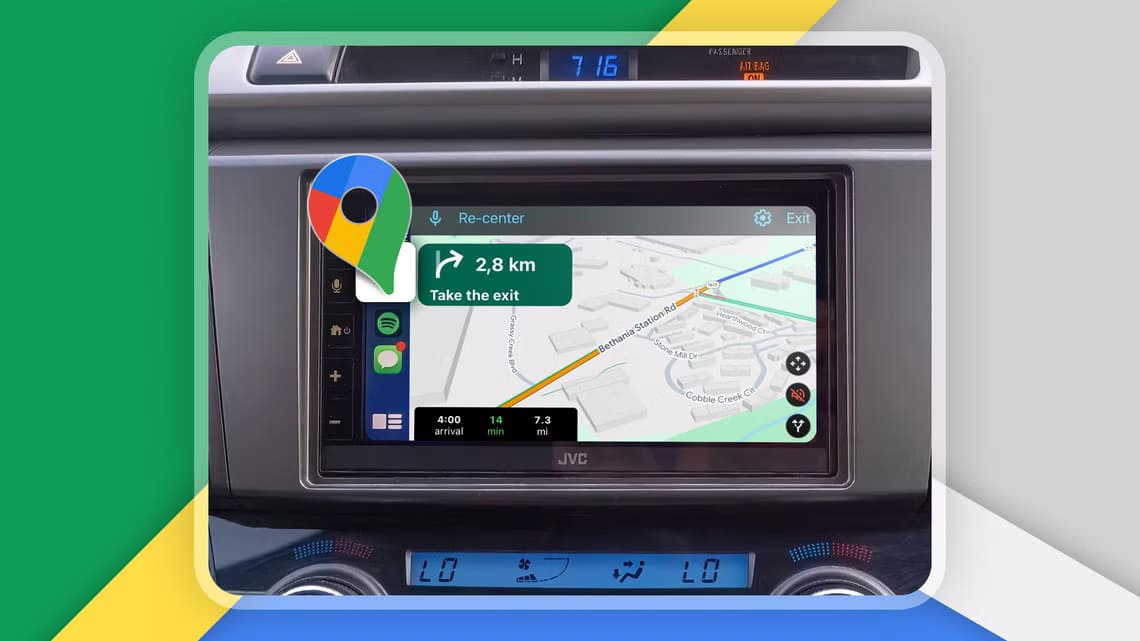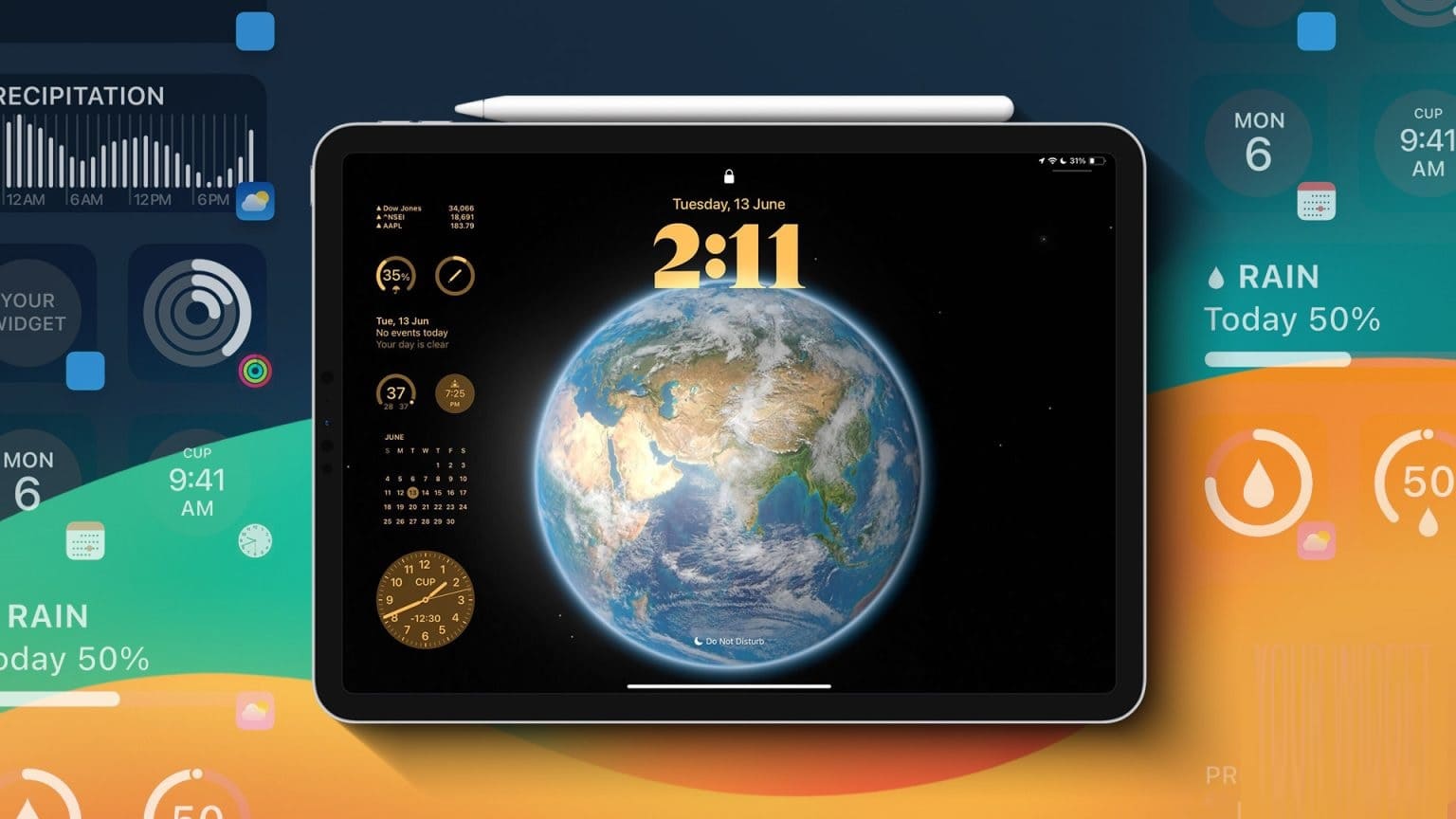يتيح لك iPhone الاتصال بأشخاصك المفضلين بطرق مختلفة. ولكن إذا كنت تفضل الاتصال ، فقد ترغب في معرفة كيفية تسريع العملية. على الرغم من أن جهاز iPhone لا يوفر ميزة الاتصال السريع في تطبيق الهاتف ، إلا أنه لا يزال بإمكانك طلب رقم بسرعة من خلال عدة طرق مذكورة أدناه لإعداد الاتصال السريع على iPhone.
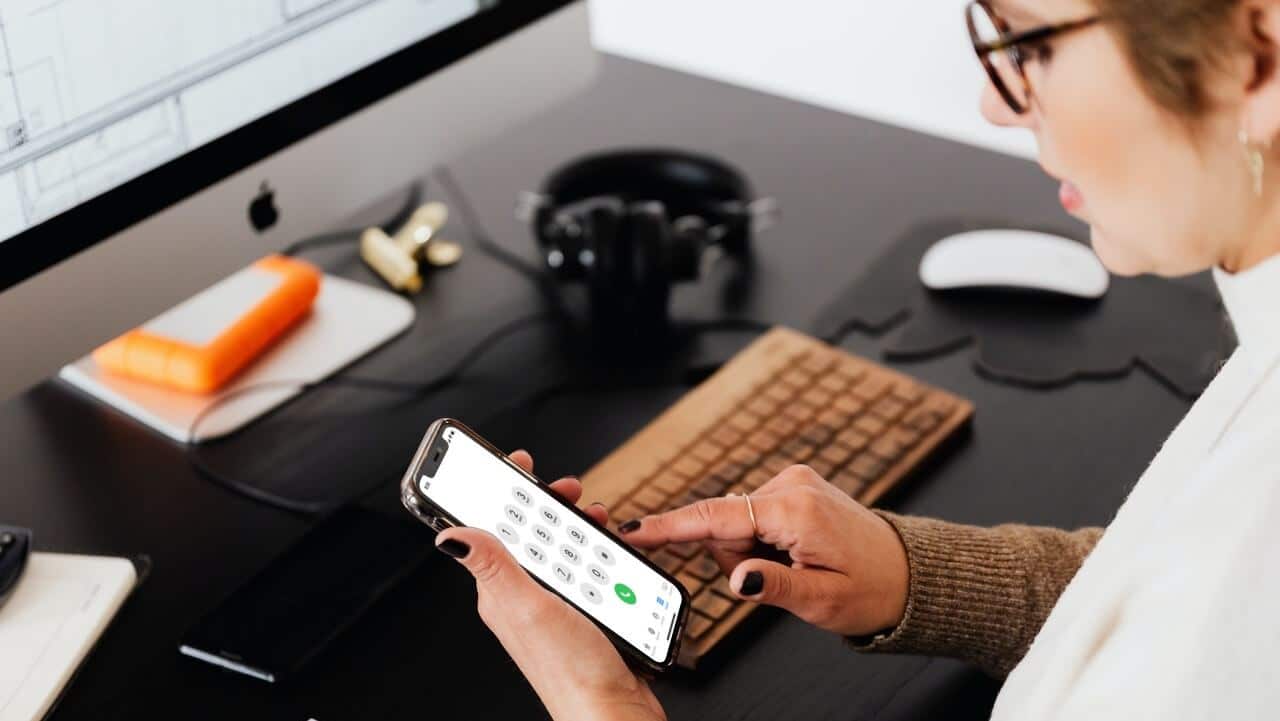
في حين أنه من الأسهل فقط استخدام تطبيق تابع لجهة خارجية ، ولكن على حساب بياناتك. لذلك سنلجأ إلى الحلول التي تتضمن استخدام الخيارات والأدوات الأصلية. سيؤدي ذلك إلى الاحتفاظ ببياناتك على جهاز iPhone الخاص بك. دون مزيد من اللغط ، فلنبدأ.
1. إضافة جهة اتصال إلى المفضلة
يدعم الاتصال السريع عادةً جهات اتصال محدودة فقط يمكنك تعيينها. لذلك يتيح لك iPhone الاحتفاظ بقائمة جهات الاتصال المهمة في علامة التبويب المفضلة في تطبيق الهاتف. يمكنك إضافة جهات اتصال إلى هذه القائمة والاتصال بهم مباشرة. بالطبع ، ستتطلب القائمة الأطول منك التمرير قليلاً ، لكن مثل هذه القائمة ستفوق تنظيم قائمة المفضلة.
لإضافة جهة اتصال إلى قائمة “المفضلة” ، اتبع الخطوات أدناه.
الخطوة 1: افتح تطبيق الهاتف على جهاز iPhone الخاص بك. اضغط على علامة التبويب المفضلة في الزاوية اليسرى السفلية.
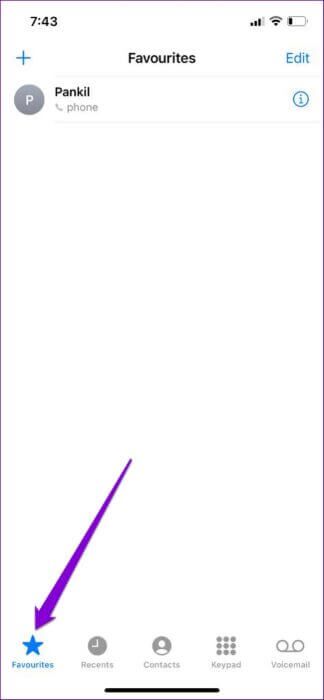
الخطوة 2: اضغط على زر Plus في الزاوية العلوية اليسرى لعرض قائمة جهات الاتصال الخاصة بك.
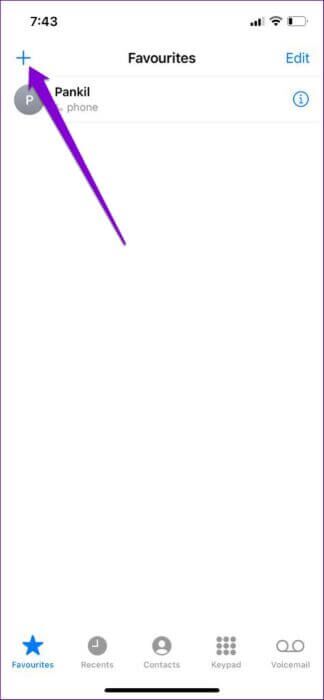
خطوة 3: استخدم شريط البحث في الأعلى أو قم بالتمرير لأسفل يدويًا لتحديد جهة الاتصال التي ترغب في الاتصال بها بسرعة. بمجرد تحديد الموقع ، انقر فوق اسم جهة الاتصال.
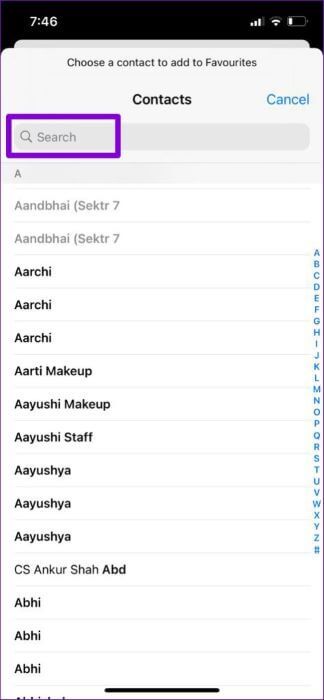
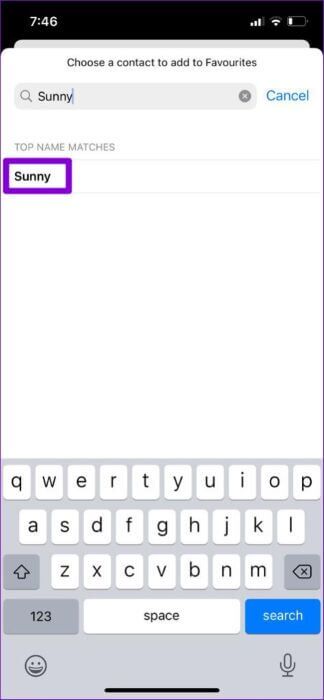
الخطوة 4: ضمن إضافة إلى المفضلة ، حدد اتصال.
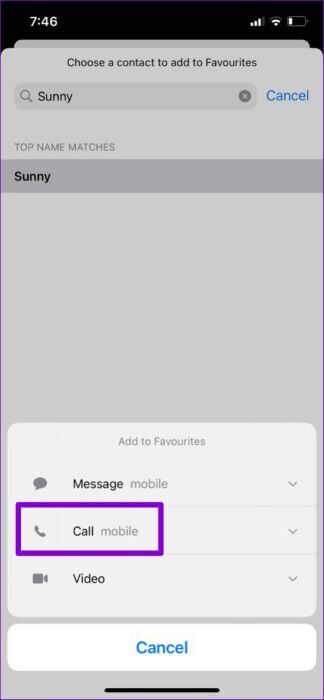
ستظهر جهة الاتصال المحددة في علامة التبويب “المفضلة”. يمكنك تكرار الخطوات المذكورة أعلاه لإضافة المزيد من جهات الاتصال إلى هذه القائمة. بمجرد الإضافة ، انقر فوق اسم جهة الاتصال للاتصال بالشخص مباشرة.
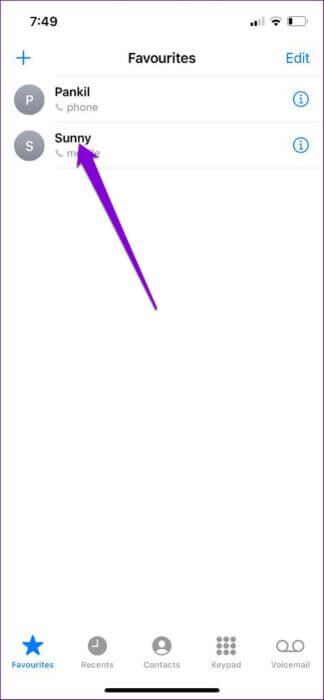
2. استخدام تطبيق الاختصارات
يتيح لك تطبيق Shortcuts الموجود على جهاز iPhone الخاص بك أداء مهام معقدة بنقرة واحدة. يمكنك استخدامه لإنشاء اختصار لجهة الاتصال المفضلة لديك وإضافته إلى الشاشة الرئيسية لجهاز iPhone. يعمل هذا النوع من الإجراءات بشكل مشابه للاتصال السريع ويمكنك الاتصال بجهة الاتصال مباشرة بمجرد النقر على أيقونة الاختصار. إليك كيفية إعداده.
الخطوة 1: افتح تطبيق Shortcuts على جهاز iPhone الخاص بك. إذا كنت قد أزلته ، فيمكنك تنزيله مرة أخرى من App Store.
الخطوة 2: انتقل إلى علامة التبويب My Shortcuts في الزاوية اليسرى السفلية. اضغط على زر علامة الجمع في الزاوية اليمنى العليا.
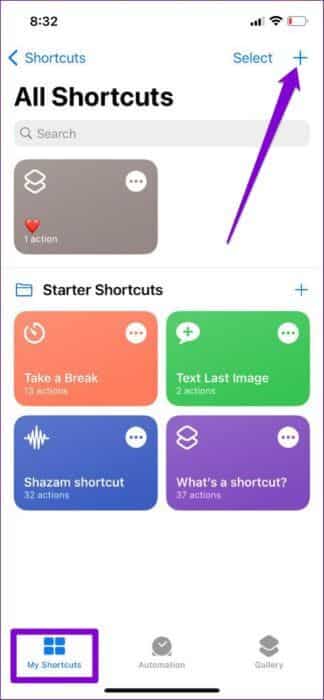
خطوة 3: اكتب اسمًا مناسبًا للاختصار الخاص بك في الجزء العلوي وانقر فوق الزر “إضافة إجراء”.
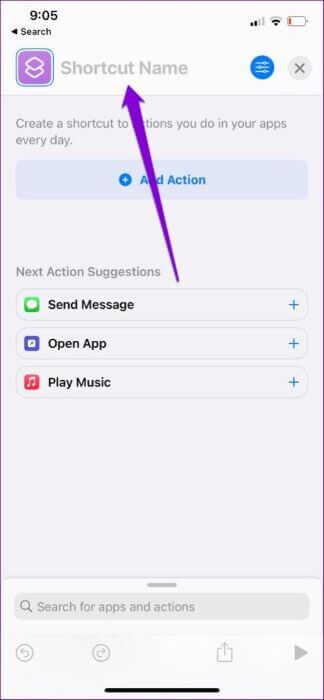
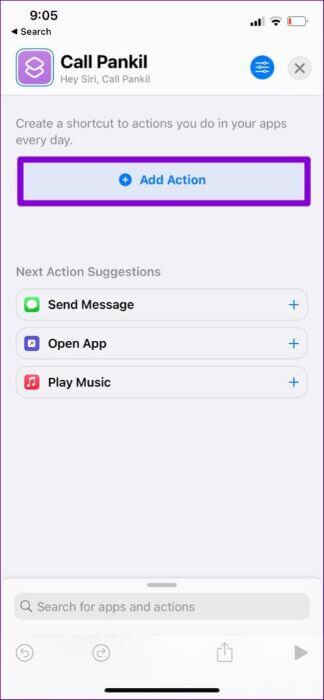
الخطوة 4: في مربع “البحث عن التطبيقات والإجراءات” ، اكتب الهاتف. أثناء القيام بذلك ، سيقترح التطبيق بعض جهات الاتصال ضمن الاتصال. انقر فوق جهة الاتصال التي ترغب في إعداد اتصال سريع لها وانتقل إلى الخطوة 6.
إذا كانت جهة الاتصال المفضلة لديك غير موجودة ، فانقر على رمز علامة الجمع بجوار الاتصال.
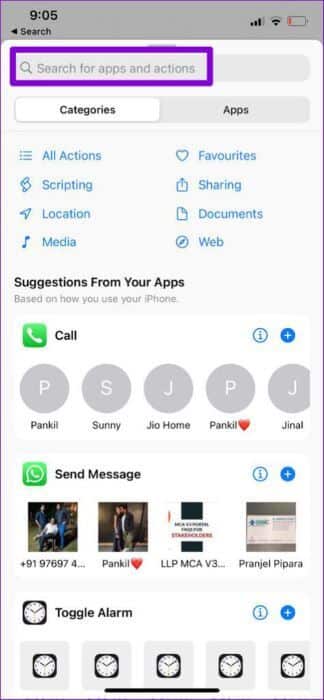
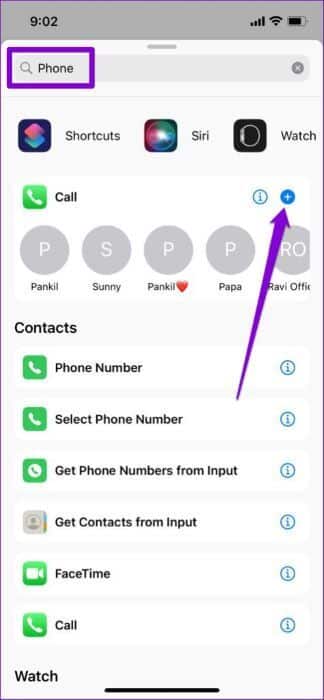
الخطوة 5: بعد ذلك ، انقر فوق زر الاتصال في الجزء العلوي لتحديد جهة الاتصال التي ترغب في الاتصال بها بسرعة. يمكنك استخدام أداة البحث في الجزء العلوي أو التمرير عبر القائمة لتحديد جهة الاتصال الخاصة بك. بمجرد تحديد الموقع ، انقر فوق اسم جهة الاتصال لإضافته.
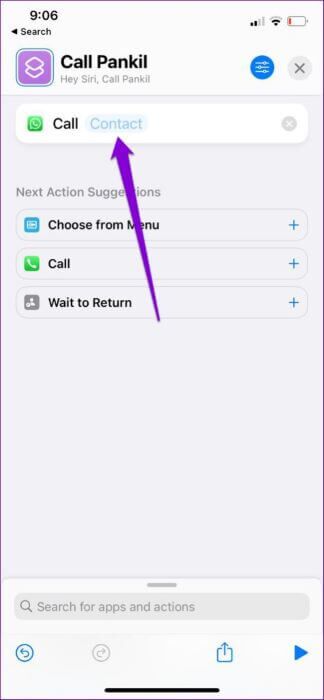
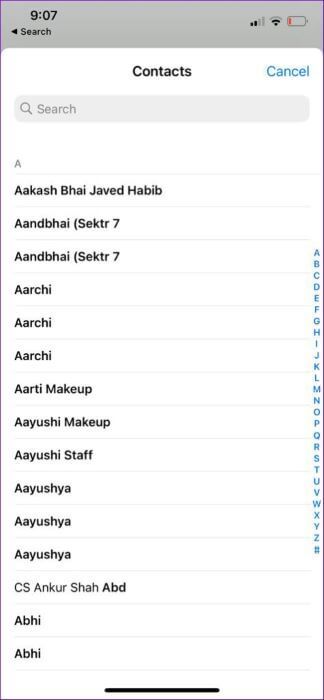
خطوة 6: اضغط على أيقونة المرشح في الزاوية اليمنى العليا وحدد إضافة إلى الشاشة الرئيسية من الشاشة التالية.
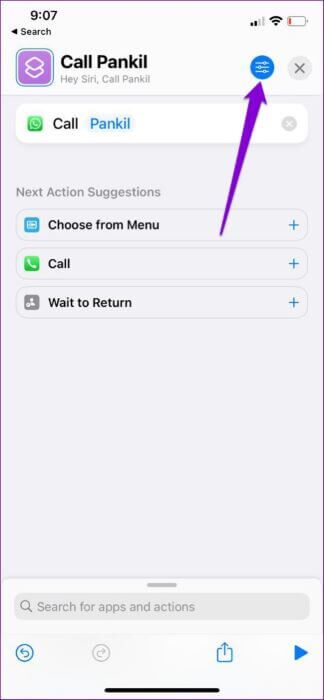
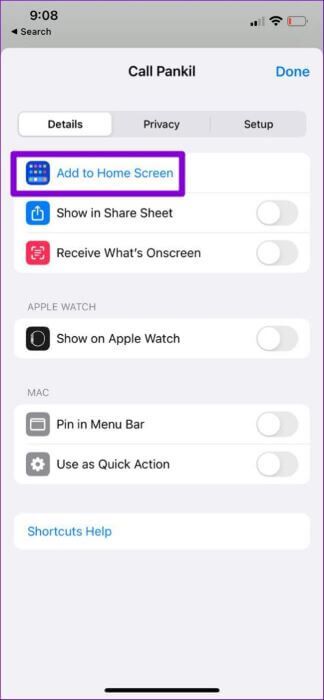
الخطوة 7: ضمن “معاينة” ، سترى رمزًا سيظهر على الشاشة الرئيسية. انقر فوق الزر “إضافة” في الزاوية اليمنى العليا وسيقوم التطبيق بإنشاء اختصار للاتصال السريع لجهة الاتصال.
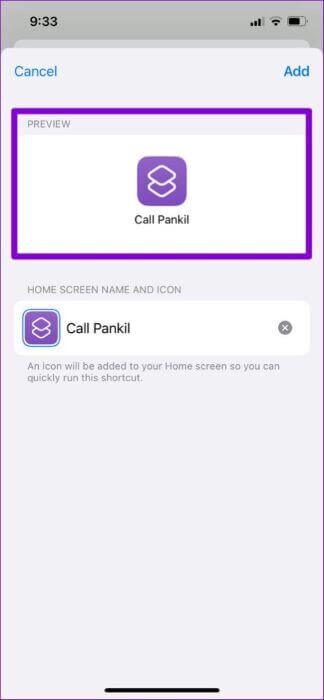

يجب أن يظهر الاختصار على الشاشة الرئيسية. يمكنك النقر فوق رمز الاختصار للاتصال بالشخص مباشرة.
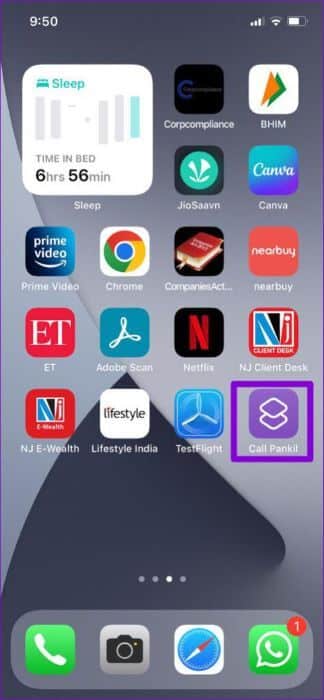
اختياريًا ، يمكنك أيضًا استبدال رمز الاتصال السريع بصورة لجهة الاتصال الخاصة بك. يمكن أن يكون هذا مفيدًا إذا كنت تبحث عن إنشاء اختصارات متعددة للاتصال السريع على شاشتك الرئيسية. للقيام بذلك ، انقر فوق رمز الاختصار ضمن “اسم الشاشة الرئيسية والرمز” في الخطوة 7. يمكنك إما التقاط صورة جديدة أو تحميلها من المكتبة.
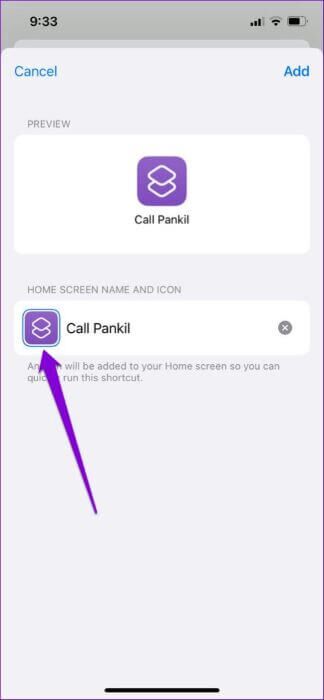
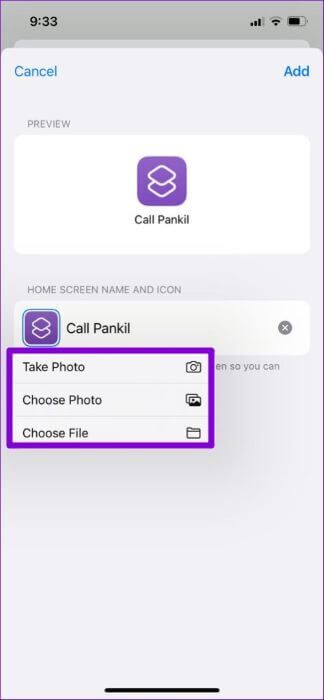
بعد اختيار الصورة ، اضغط على إضافة في الزاوية اليمنى العليا.
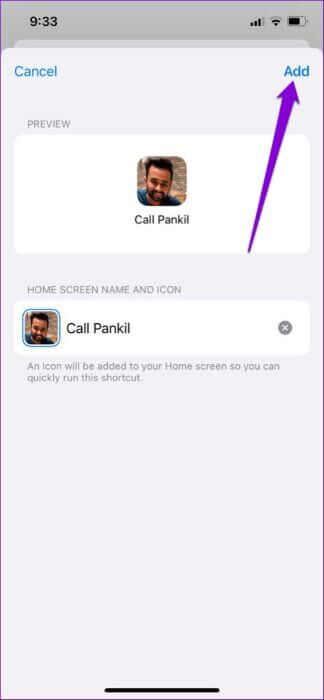
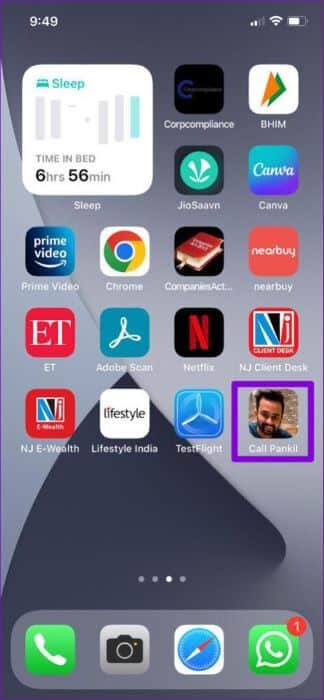
وبالمثل ، يمكنك تكرار الخطوات المذكورة أعلاه لإضافة المزيد من جهات الاتصال إلى الشاشة الرئيسية. بعد ذلك ، يمكنك إعادة ترتيب أيقونات الشاشة الرئيسية لتعديل تلك الاختصارات ليسهل الوصول إليها.
افعل الأشياء بسرعة
كلتا الطريقتين سريعة وسهلة إلى حد ما. إذا كنت تبحث عن إعداد الاتصال السريع على iPhone لعدة أشخاص ، فإن إضافة جهات اتصال إلى المفضلة هو الخيار الأفضل لك. ومع ذلك ، إذا كنت تقوم بإعداد اتصال سريع لكبار السن ، فيمكنك استخدام تطبيق الاختصارات لإضافة جهات اتصال إلى الشاشة الرئيسية لتسهيل الوصول إليها. أخبرنا بأي طريقة تحبها أكثر من غيرها في التعليقات أدناه.